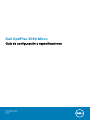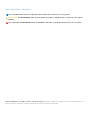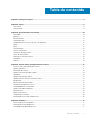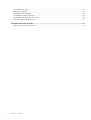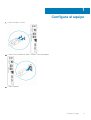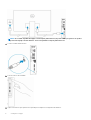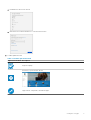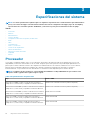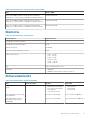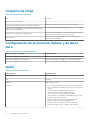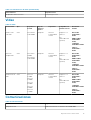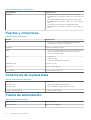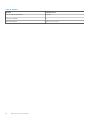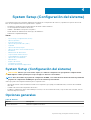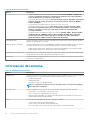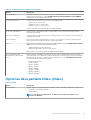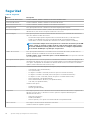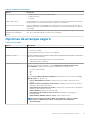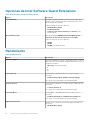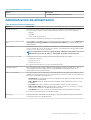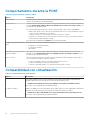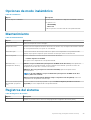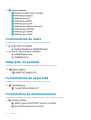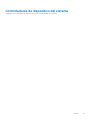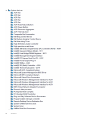Dell OptiPlex 3060 Manual de usuario
- Categoría
- Cuadernos
- Tipo
- Manual de usuario
El Dell OptiPlex 3060 es un ordenador de sobremesa compacto y potente diseñado para empresas y profesionales. Cuenta con procesadores Intel Core de 8ª generación, memoria DDR4 de hasta 32 GB y almacenamiento SSD o HDD de hasta 2 TB. Además, incluye tarjeta gráfica integrada Intel UHD Graphics 630, puertos USB 3.1 Gen 1 y Gen 2, y opciones de conectividad Wi-Fi y Bluetooth. El OptiPlex 3060 puede utilizarse para una variedad de tareas, incluyendo procesamiento de textos, hojas de cálculo, presentaciones, navegación web, correo electrónico y videoconferencias.
El Dell OptiPlex 3060 es un ordenador de sobremesa compacto y potente diseñado para empresas y profesionales. Cuenta con procesadores Intel Core de 8ª generación, memoria DDR4 de hasta 32 GB y almacenamiento SSD o HDD de hasta 2 TB. Además, incluye tarjeta gráfica integrada Intel UHD Graphics 630, puertos USB 3.1 Gen 1 y Gen 2, y opciones de conectividad Wi-Fi y Bluetooth. El OptiPlex 3060 puede utilizarse para una variedad de tareas, incluyendo procesamiento de textos, hojas de cálculo, presentaciones, navegación web, correo electrónico y videoconferencias.
































-
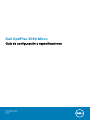 1
1
-
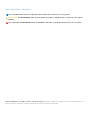 2
2
-
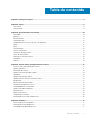 3
3
-
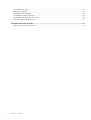 4
4
-
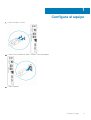 5
5
-
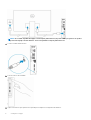 6
6
-
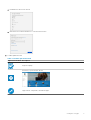 7
7
-
 8
8
-
 9
9
-
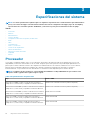 10
10
-
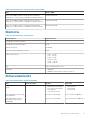 11
11
-
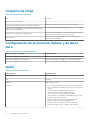 12
12
-
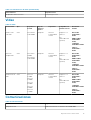 13
13
-
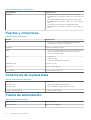 14
14
-
 15
15
-
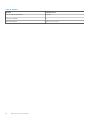 16
16
-
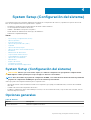 17
17
-
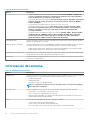 18
18
-
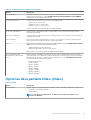 19
19
-
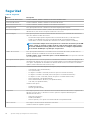 20
20
-
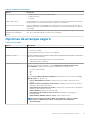 21
21
-
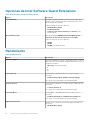 22
22
-
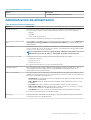 23
23
-
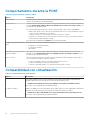 24
24
-
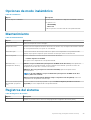 25
25
-
 26
26
-
 27
27
-
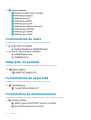 28
28
-
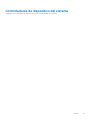 29
29
-
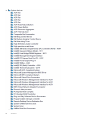 30
30
-
 31
31
-
 32
32
Dell OptiPlex 3060 Manual de usuario
- Categoría
- Cuadernos
- Tipo
- Manual de usuario
El Dell OptiPlex 3060 es un ordenador de sobremesa compacto y potente diseñado para empresas y profesionales. Cuenta con procesadores Intel Core de 8ª generación, memoria DDR4 de hasta 32 GB y almacenamiento SSD o HDD de hasta 2 TB. Además, incluye tarjeta gráfica integrada Intel UHD Graphics 630, puertos USB 3.1 Gen 1 y Gen 2, y opciones de conectividad Wi-Fi y Bluetooth. El OptiPlex 3060 puede utilizarse para una variedad de tareas, incluyendo procesamiento de textos, hojas de cálculo, presentaciones, navegación web, correo electrónico y videoconferencias.
en otros idiomas
- português: Dell OptiPlex 3060 Manual do usuário
Artículos relacionados
-
Dell OptiPlex 3060 El manual del propietario
-
Dell OptiPlex 3060 El manual del propietario
-
Dell OptiPlex 7070 El manual del propietario
-
Dell Vostro 3671 El manual del propietario
-
Dell Vostro 3471 El manual del propietario
-
Dell OptiPlex 7070 El manual del propietario
-
Dell OptiPlex 3070 Manual de usuario
-
Dell OptiPlex 7070 El manual del propietario
-
Dell OptiPlex 5070 El manual del propietario
-
Dell OptiPlex 7071 El manual del propietario